Windows時刻変更:設定方法と注意点
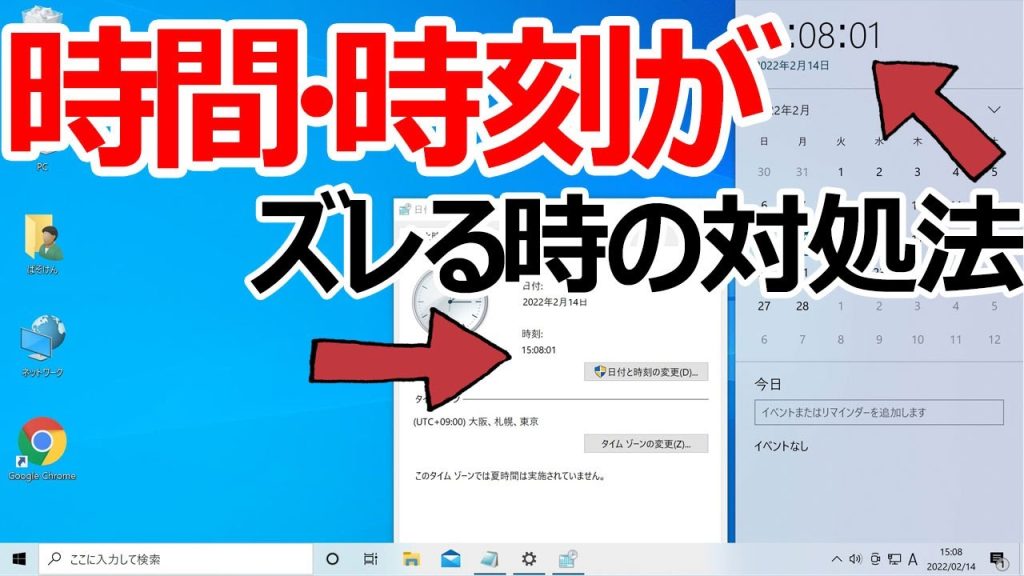
Windowsの時刻設定を変更する方法と注意点について解説します。コンピュータの時刻は、システムの正常な動作、ファイルのタイムスタンプ、ネットワーク同期など、さまざまな重要な機能に影響を与えます。誤った設定は、セキュリティの問題やデータの整合性の損失を引き起こす可能性があります。本記事では、Windowsで時刻を変更する基本的な手順から、潜在的なリスクと対策まで、詳細に説明します。時刻設定の変更は簡単ですが、慎重に行ってください。
Windows時刻変更:設定方法と注意点
Windowsの時刻を設定する方法を详细了解説します。また、変更する際の注意点についても解説します。
時刻変更の基本手順
Windowsの時刻を変更する基本的な手順を以下に示します。
- 設定アイコンを開きます。
- 時刻と言語を選択します。
- 日付と時刻のセクションで、時刻を手動で設定するオプションを切り替えます。
- 新しい時刻を入力します。
- 変更を保存します。
システム時刻の自動同期設定
Windowsは、インターネットを通じて時刻の自動同期を行うことができます。この機能を有効にすると、システム時刻が定期的に更新されます。
- 設定アイコンを開きます。
- 時刻と言語を選択します。
- 日付と時刻のセクションで、インターネット経由で時刻を同期するオプションを有効にします。
- 同期サーバーを変更する必要がある場合は、サーバー名を編集します。
- 変更を保存します。
時刻変更の注意点
時刻を変更する際には、以下の点に注意する必要があります。
- システム時刻の誤差:時刻を手動で設定すると、システム時刻に誤差が生じる可能性があります。
- スケジュールの管理:時刻を変更すると、予定されたタスクやイベントの実行時刻が影響を受ける可能性があります。
- データの整合性:時刻の変更によって、システムやアプリケーションのデータ整合性が失われる可能性があります。
- セキュリティ:システム時刻の変更は、セキュリティログや認証プロセスに影響を及ぼす可能性があります。
時差の設定方法
Windowsで時差を設定する方法を以下に示します。
- 設定アイコンを開きます。
- 時刻と言語を選択します。
- 日付と時刻のセクションで、時差設定をクリックします。
- 新しい時差を選択します。
- 変更を保存します。
時刻変更の確認方法
時刻変更が正しく行われているか確認する方法を以下に示します。
- タスクバーの時刻表示を確認します。
- コマンドプロンプトでtime /tコマンドを実行し、現在の時刻を確認します。
- 設定の日付と時刻のセクションで、時刻設定が正しく反映されているか確認します。
| 項目 | 詳細 |
|---|---|
| 基本手順 | 設定アイコンから日付と時刻の変更 |
| 自動同期設定 | インターネット経由での時刻同期 |
| 注意点 | 誤差、スケジュール、データ整合性、セキュリティ |
| 時差設定 | 時差設定の方法と手順 |
| 確認方法 | タスクバー、コマンドプロンプト、設定での確認 |
Windowsの時計がずれている時の直し方は?
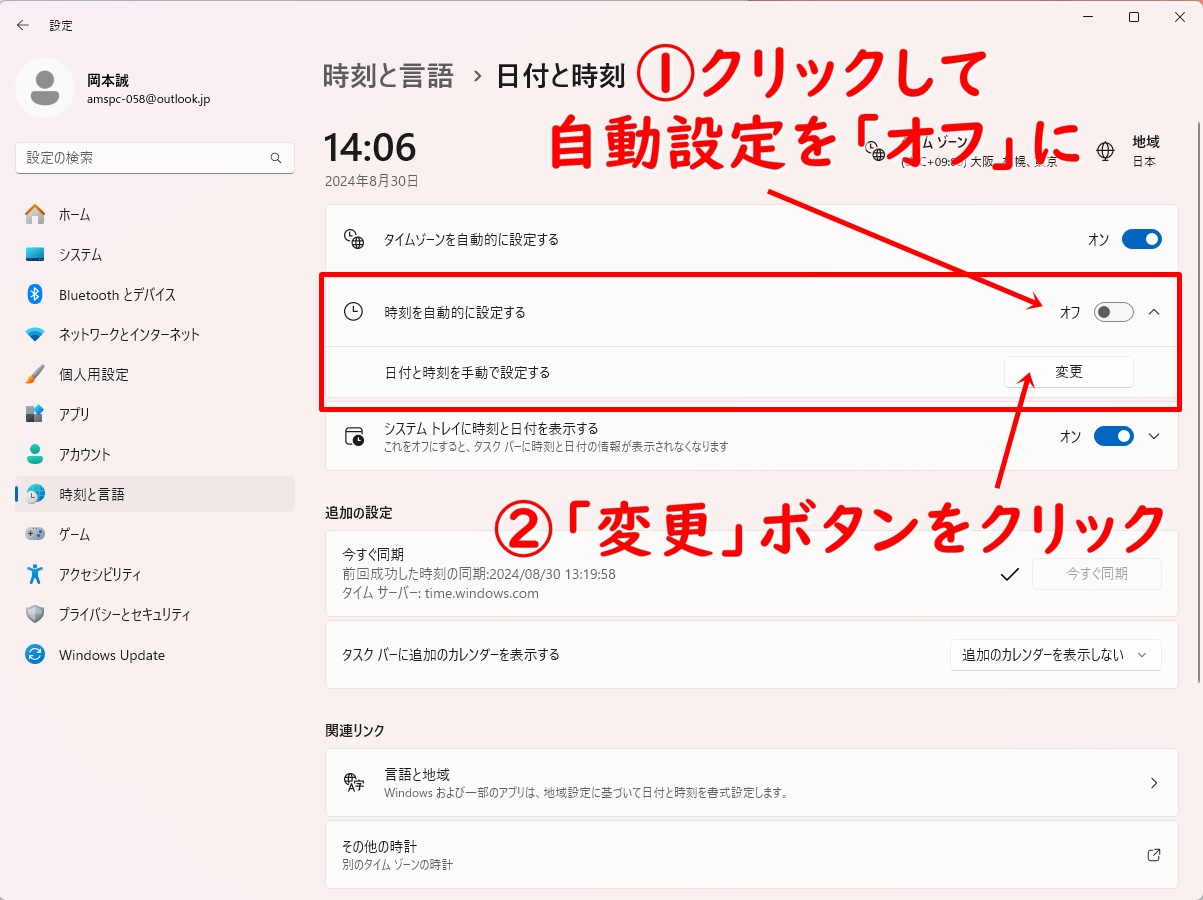
Windowsの時計がずれている場合、以下の手順で修正できます。
1. デスクトップの右下にある時刻を右クリックします。
2. 「日付けと時刻の設定」を選択します。
3. 「日付けと時刻」の設定ウィンドウが開きます。ここで、「日付けと時刻を設定する」ボタンをクリックします。
4. 「インターネット時間」のセクションで、「同期設定」をクリックします。
5. 「現在の設定」で、「時間同期を有効にする」というオプションがオンになっていることを確認します。もしオフになっている場合は、オンに切り替えます。
6. 「サーバー」のドロップダウンリストから、「time.windows.com」を選択します。
7. 「今すぐ更新」ボタンをクリックして、時刻の同期を手動で行います。
時刻の手動設定
時刻がずれている場合は、手動で時刻を設定することもできます。
- 「日付けと時刻の設定」に移動します。
- 「日付けと時刻を設定する」ボタンをクリックします。
- 「日付け」と「時刻」の欄を直接編集します。
- 「適用」ボタンをクリックして、変更を保存します。
タイムゾーンの確認と変更
タイムゾーンが正しく設定されていない場合も、時刻がずれる原因となることがあります。
- 「日付けと時刻の設定」に移動します。
- 「タイムゾーン」のセクションで、現在のタイムゾーンが正しいかどうか確認します。
- 間違っている場合は、「タイムゾーンを変更する」ボタンをクリックし、正しいタイムゾーンを選択します。
- 「適用」ボタンをクリックして、変更を保存します。
システムの日時設定のリセット
システムの日時設定をリセットすることで、時刻を正しく同期させることができます。
- 「コマンドプロンプト」を管理者権限で開きます。
- コマンドプロンプトで次のコマンドを入力し、Enterキーを押します。
net stop w32time
w32tm /unregister
w32tm /register
net start w32time
- 「日付けと時刻の設定」に移動し、「今すぐ更新」ボタンをクリックして、時刻の同期を手動で行います。
これらの手順で、Windowsの時計を正確に修正することができます。
Windowsの日付と時刻がおかしいのはなぜですか?
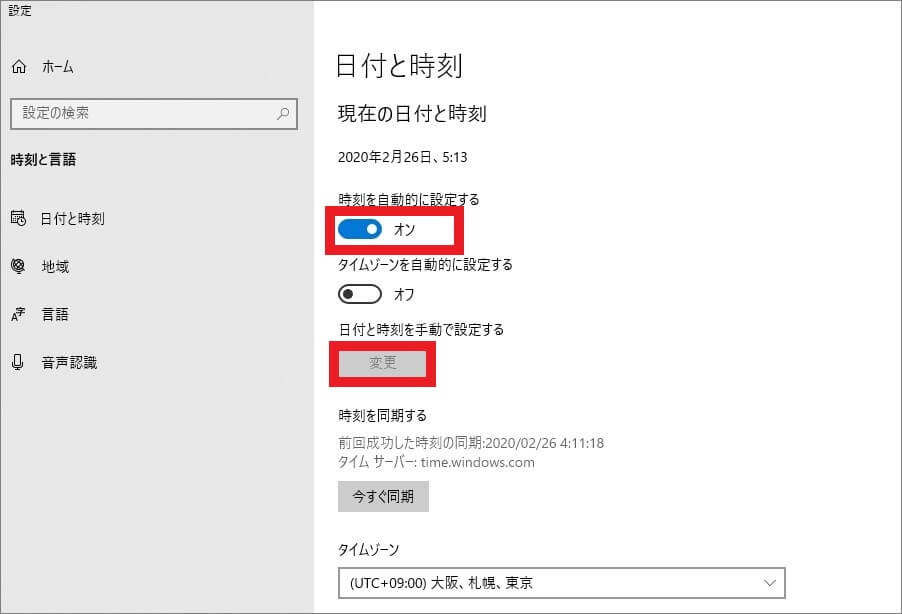
Windowsの日付と時付が正確でない原因は多様です。システムの設定ミスやハードウェアの問題、そしてオペレーティングシステムのバグなどが主な要因となります。まずは、基本的なトラブルシューティングを行って、これらの可能性を一つずつ排除していくことが重要です。以下に、具体的な原因と対処方法を詳しく説明します。
1. 時間同期サービスの問題
時間同期サービスの設定が不適切な場合、Windowsの日付と時付が正しく同期されず、表示される時間が正確でないことがあります。このサービスは、インターネット上の公開タイムスタンプサーバーと同期して時間を調整します。
-
-
-
- サービスの有効化と確認:まず、Windowsのサービスフォルダを開き、Windows Timeサービスが実行中であることを確認します。
- 同期サーバーの設定:コマンドプロンプトで w32tm /config /syncfromflags:manual /manualpeerlist:pool.ntp.org を実行し、同期サーバーのリストを手動で設定します。
- 即時同期: w32tm /resync コマンドを実行して、すぐに同期を試みます。
-
-
2. CMOSバッテリーの問題
コンピュータのCMOSバッテリーが枯渇していると、システム時計の保存に問題が生じ、再起動後に日付や時付がリセットされてしまうことがあります。特に、古いコンピュータではこの問題がよく発生します。
-
-
-
- バッテリーのチェック:BIOSにアクセスして、時間の設定が正確であるか確認します。時間がリセットされている場合は、CMOSバッテリーが枯渇している可能性が高いです。
- バッテリーの交換:必要に応じて、マザーボードのマニュアルに従ってCMOSバッテリーを交換します。
- BIOSの更新:BIOSが最新であることを確認し、必要に応じて更新します。
-
-
3. システム設定の誤り
Windowsのシステム設定が誤って変更されたり、リージョン設定が間違っていると、日付や時付の表示に問題が生じることがあります。これらの設定を確認し、適切に調整することで、問題を解決できます。
-
-
-
- システム設定の確認:コントロールパネルの日付と時付設定を開き、現在の日付と時付が正確に設定されていることを確認します。
- タイムゾーンの確認:同じ設定画面で、タイムゾーンが正しく選択されていることを確認します。誤ったタイムゾーンが選択されていると、時付がずれます。
- リージョン設定の確認:リージョン設定も確認し、日付フォーマットやロケールが適切に設定されていることを確認します。
-
-
Windows10の時計はどうやって合わせますか?
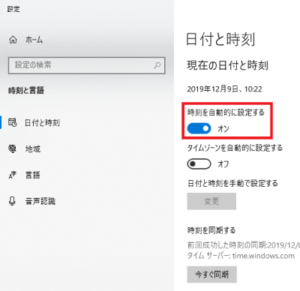
Windows 10の時計を合わせる手順は以下の通りです:
1. 設定を開く
タスクバーの検索ボックスに「設定」と入力し、表示される「設定」アプリを選択します。
2. 日時と時刻を選択する
設定アプリを開いたら、「時刻と言語」を選択し、次の画面で「日時と時刻」をクリックします。
3. 時刻の変更を有効にする
「日時を自動で同期する」のスイッチをオフに切り替えます。これにより、ユーザが手動で時刻を変更できるようになります。
4. 時刻を手動で変更する
「日時を設定する」のボックスをクリックし、新しい日付や時刻を選択または入力します。変更が完了したら、「変更を保存」をクリックします。
5. 時刻の同期を再開する
時刻を手動で変更した後、必要に応じて「日時を自動で同期する」のスイッチをオンに切り替えます。これにより、システムは自動的に正しい時刻を同期します。
Windows 10の時刻同期とは?
Windows 10の時刻同期機能は、インターネットを通じて認証済みの時刻サーバーから正確な時刻情報を取得し、システムの時刻を自動的に更新する機能です。この機能を有効にすることで、時刻が常に正確に保たれるため、その他のアプリケーションやサービスも正しく機能します。
- 定期的な時刻同期: Windows 10は定期的に時刻サーバーと同期を行い、システムの時刻を自動的に調整します。
- 時刻サーバーの選択: 設定画面で使用する時刻サーバーを変更することも可能です。
- 手動同期: 「時刻と言語」の設定画面で「今すぐ更新」をクリックすることで、手動で時刻の同期を行うことができます。
時刻の地域設定を変更する方法
Windows 10の地域設定は、システムの時刻がどのタイムゾーンに基づいて表示されるかを決定します。以下の手順で地域設定を変更できます。
- 設定を開く: タスクバーの検索ボックスに「設定」と入力し、「設定」アプリを開きます。
- 日時と時刻を選択: 「時刻と言語」を選択し、次の画面で「日時と時刻」をクリックします。
- タイムゾーンを変更: 「タイムゾーン」のドロップダウンメニューから、新しいタイムゾーンを選択します。
時刻の正確さを確認する方法
Windows 10の時刻の正確さを確認するには、以下の手順を実行します。
- コマンドプロンプトを開く: タスクバーの検索ボックスに「cmd」と入力し、表示される「コマンドプロンプト」を選択します。
- w32tmコマンドを使用する: コマンドプロンプトで以下のコマンドを実行します。
- `w32tm /query /status`
このコマンドにより、現在の時刻同期の状態を確認できます。
- 同期のエラーを確認: 出力結果にエラーが表示されている場合は、時刻同期が正しく行われていない可能性があります。その場合は、時刻サーバーの設定を確認し、必要に応じて変更を行います。
よくある疑問
Windows時刻変更の基本的な方法は?
Windows 時刻の変更は非常に簡単です。まず、タスクバーの右下にある時刻部分をクリックし、表示されるメニューから「設定」を選択します。次に開かれる設定メニューで「日時と時刻」の項目を見つけてクリックします。ここで「日時を設定する」または「時刻を設定する」をクリックし、希望の日付や時刻を選択して「保存」をクリックすれば完了です。
時刻の自動調整機能はどのように有効にしますか?
Windows では、インターネットから時刻を自動的に取得して設定する機能があります。これを使用するには、前述の「日時と時刻」設定ページを開き、「インターネットからの時刻の同期」の項目で「時刻を同期する」を選択します。これにより、システムは定期的にインターネット接続を使用して、正確な時刻を取得して設定します。特に時刻が正確であることが重要な場合や、複数のデバイス間で時刻の同期が必要な場合に便利です。
異なるタイムゾーンの設定方法は?
異なるタイムゾーンに設定する際は、同じく「日時と時刻」設定ページを開きます。このページの「タイムゾーン」セクションで、ドロップダウンメニューから希望のタイムゾーンを選択します。例えば、海外出張や転居などで新しい地域に移動した場合、ここで適切なタイムゾーンを選べば、Windows がその地域の正確な時刻を表示します。
時刻変更が反映されない場合の対処法は?
Windows の時刻変更が反映されない場合は、以下の点を確認してください。まず、管理者権限でログインしているか確認してください。次に、日時と時刻設定ページで「時刻の自動設定」が有効になっているか確認します。それでも問題が解決しない場合は、システムの再起動を試みてください。また、Windows Update が最新の状態であるかどうかも確認しましょう。これらの手順を試しても問題が解決しない場合は、マイソフト のサポートに連絡することをお勧めします。
コメントを残す